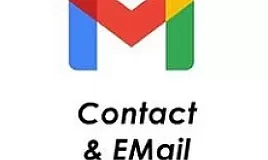Android’de varsayılan Google hesabınızı nasıl değiştirirsiniz?
Android’de Varsayılan Google Hesabınızı Nasıl Değiştirirsiniz?
Bir Android telefon veya tablet kullanıyorsanız, Google hesabınızın bu deneyimle sıkı bir şekilde entegre olduğunu bilirsiniz. Varsayılan hesap, özellikle Google apps olmak üzere birçok uygulamada nasıl oturum açtığınıza karar verecektir. Bunu nasıl değiştireceğinizi göstereceğiz.
Android cihazınıza birden fazla Google Hesabı eklemek kolay olsa da, birini “varsayılan” hesap olarak ayarlamak hantaldır. Varsayılan hesap, cihazı ilk kurduğunuzda oturum açtığınız hesaptır. Bu, değiştirmek için hesaplardan çıkış yapmanız gerektiği anlamına gelir.
Android cihazınızda iki Google hesabında oturum açtığınızı varsayalım. Öncelikle, geçerli varsayılan hesaptan çıkış yapmanız gerekir. Bu, ikinci hesabı varsayılan noktaya yükseltecek ve daha sonra ilk hesaba tekrar giriş yapabileceksiniz. Yapalım.
Başlamak için, Android akıllı telefonunuzun veya tabletinizin ekranının üst kısmından aşağı kaydırın (üreticiye bağlı olarak bir veya iki kez) ve ardından “Ayarlar” menüsünü açmak için dişli simgesine dokunun.
Cihaz ayarlarını açın
Ayarlar listesini aşağı kaydırın ve “Google ” ı seçin.”
Ayarlar’dan Google’ı seçin
Varsayılan Google hesabınız ekranın üst kısmında listelenir. Hesaplar listesini getirmek için adınızın altındaki açılır ok simgesini seçin.
Ardından, “bu cihazdaki hesapları Yönet ” e dokunun.”
Menüden bu cihazdaki hesapları Yönet’i seçin
Artık cihazınızda oturum açtığınız tüm hesapların bir listesini göreceksiniz. Varsayılan Google hesabınızı bulun ve seçin.
varsayılan google hesabınızı bulun
Hesabı Kaldır Seçeneğine Dokunun.”
Hesabı Kaldır’a dokunun
Hesabı kaldırmanın Android telefonunuzda veya tabletinizde bulunan tüm mesajları, kişileri ve diğer ilişkili verileri sileceğini hatırlamak önemlidir. Neyse ki, bu verilerin bir kısmı hesabınıza yedeklenir ve tekrar oturum açtığınızda geri yüklenir.
Onay açılır mesajında “hesabı Kaldır” a dokunun.
devam etmek için hesabı Kaldır’a dokunun
Hesap listeden ve cihazınızdan silinecektir. Google ayarlarına dönmek için sol üst köşedeki geri okuna dokunun.
Google ayarlarına dön
Hesaplar listesini açmak için adınızın yanındaki açılır ok simgesini tekrar seçin. Bu sefer “başka bir hesap Ekle ” ye dokunun.”
Başka bir hesap Ekle’yi seçin
Parmak iziniz veya şifrenizle siz olduğunuzu onayladıktan sonra, bir Google oturum açma sayfası görünecektir. Ekrandaki adımları izleyin ve eklemek istediğiniz hesap için kimlik bilgilerinizi girin.
Google Hesabı kimlik bilgilerinizi girin
Hesabınızın içe aktarılması birkaç dakika sürebilir. Bittiğinde, Android akıllı telefonunuzda veya tabletinizde yeni bir varsayılan Google Hesabı ile hazır olacaksınız!